在iPhone相机中如何使用定时器功能
 发布于2024-11-08 阅读(0)
发布于2024-11-08 阅读(0)
扫一扫,手机访问
iPhone的定时器选项是一项非常有用的功能,不论您是摄影爱好者还是专业摄影师。通过设定特定的时间间隔,您可以更好地控制拍摄时机,确保捕捉到完美的瞬间。类似于数码相机上的自拍功能,iPhone相机的定时器工具让您可以在自己设定的时间后触发快门,为您提供更多自由和创造力来拍摄照片。这个功能让您可以提前计划拍摄的时间,为自己创造出更多可能性,让您能够更好地控制拍摄过程,从而获得更出色的照片效果。
在这篇文章中,我们将解释您在 iPhone 相机上设置计时器和拍摄定时照片所需了解的所有信息。
如何在 iPhone 相机上设置定时器
尽管在 iPhone 相机上设置计时器是一个相当简单的过程,但具体操作方法因您使用的 iPhone 型号而异。
方法 1:在 iPhone XS/XR 及更新型号上
如果您拥有 iPhone XS/XR 或更新型号,则可以在相机应用程序内的隐藏菜单中使用“计时器”选项。
1.要设置计时器,请打开iPhone 上的相机应用程序。
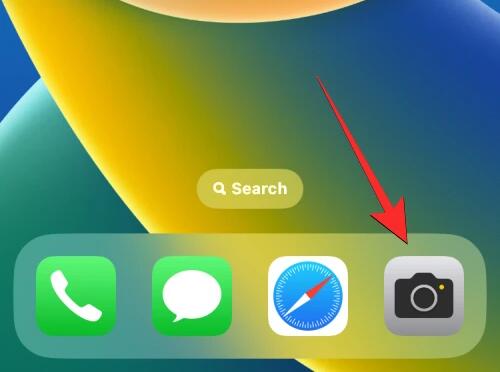
2.当相机打开时,通过点击底部的这些模式确保您处于照片或肖像模式。默认情况下,相机应用程序以照片模式打开,但如果您保留相机应用程序的设置,情况可能会有所不同。
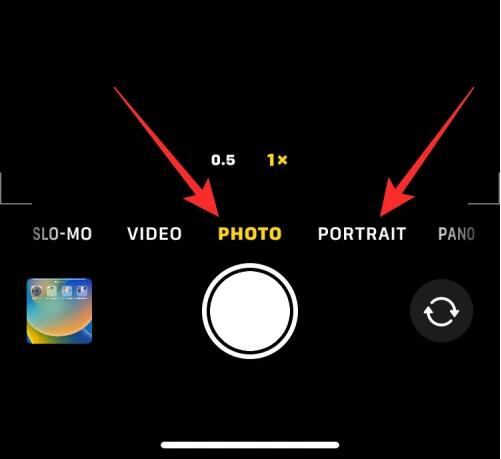
3.当您处于照片或肖像模式时,点击屏幕顶部的 向上箭头可打开其他选项。
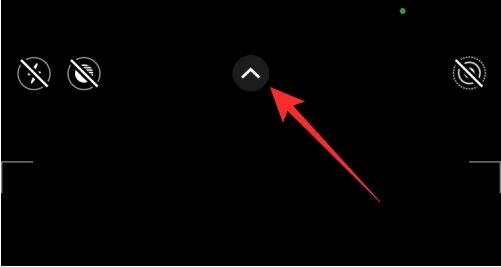
4.也可以通过在任一模式下 向上滑动取景器来访问这些选项。
5.在底部出现的选项中,点击“计时器”图标(标有类似时钟标志的图标)。
6.当您点击“时间”图标时,您将看到底部出现新选项。从这里,根据您想要的拍摄速度 选择3 秒或10 秒来设置计时器。
7.所选的计时器选项将显示在右上角,以帮助您确保选择正确。
8.设置计时器后,您可以将自己对准相机。如果这是集体自拍,您可能需要将 iPhone 放在墙边或将其安装在三脚架上。
注意:您可以通过点击实时照片图标(标有同心圆的图标)(如果该图标以黄色突出显示)来禁用 iPhone 上的实时照片模式,以在定时模式下拍摄多张照片。该图标位于您访问“计时器”选项的隐藏菜单内的右上角或底部。
9.如果实时照片在隐藏的相机菜单中显示为已启用,请在点击实时照片图标后 选择实时关闭。
10.准备好拍摄后,点击底部的 快门按钮。
11.您现在将看到屏幕右下角出现倒计时。如果您使用主(后)摄像头拍摄照片,iPhone 的闪光灯也会闪烁,让您知道计数,以便您可以在正确的时间摆好姿势。
12.倒计时结束时,您的 iPhone 将拍摄一张或多张照片,具体取决于您是否为该照片启用了实时照片。
13.捕捉定时拍摄后,您将看到其缩略图出现在左下角。要查看拍摄的照片,您可以点击此缩略图来查看照片的拍摄效果。
您可以重复这些步骤以在 iPhone 上拍摄更多定时照片。
情况 2:在 iPhone X 及更早型号上
当您拥有现代 iPhone 时,上述方法适用。如果您使用的 iPhone 是 iPhone X、iPhone 8 或更早版本,则可以在 iOS 相机上轻松访问计时器选项。
注意:您可以通过点击顶部的“实时照片”图标(标有同心圆的图标)(如果该图标以黄色突出显示)来禁用 iPhone 上的“实时照片”模式,以在定时模式下拍摄多张照片。准备好拍摄后,点击底部的 快门按钮。您现在将看到屏幕中央出现倒计时。如果您使用主(后)摄像头拍摄照片,iPhone 的闪光灯也会闪烁,让您知道计数,以便您可以在正确的时间摆好姿势。倒计时结束时,您的 iPhone 将拍摄一张或多张照片,具体取决于您是否为该照片启用了实时照片。
捕捉定时拍摄后,您将看到其缩略图出现在左下角。要查看拍摄的照片,您可以点击此缩略图来查看照片的拍摄效果。您可以重复这些步骤以在 iPhone 上拍摄更多定时照片。
iPhone相机的定时器可以设置多长时间?
当您访问 iPhone 上相机应用程序内的计时器选项时,您将获得两种模式之间的选择选项:3 秒 (3s)和10 秒 (10s)。当您手持 iPhone 时,您可以使用第一个选项通过前置或后置摄像头快速拍摄自拍照。当您从远处将 iPhone 安装在三脚架上时,第二个选项将非常有用,用于单击集体照片或自拍照。
如何在相机内部停止计时器
当您点击“快门”按钮拍摄定时照片时,相机应用程序会在屏幕右下角(或旧款 iPhone 上的中央)显示倒计时器,或者使背面的 LED 闪烁以通知您剩余时间。在此倒计时期间,您可以随时停止定时拍摄,以防止相机应用拍摄您的照片。
要在定时拍摄期间中途停止计数器,请点击底部的“停止”按钮。此按钮将代替相机应用程序中的快门按钮出现。
当您中途停止定时拍摄时,屏幕将返回到按下快门按钮之前的状态。您可以重新调整框架,更改场景,然后再次点击快门按钮以重新启动倒计时器。
如何关闭 iPhone 相机上的定时器
当您在“相机”应用程序中设置拍摄照片的计时器时,“相机”应用程序会在您下次想要在 iPhone 上拍摄某些内容时保留此设置。这意味着,如果您之前启用了计时器,则每当您再次打开相机应用程序以单击另一张照片时,默认情况下都会重新激活所选的计时器。为了避免等待倒计时,您需要手动禁用 iPhone 上的计时器,以便后续点击是您点击快门按钮时拍摄的常规照片。
方法 1:在 iPhone XS/XR 及更新型号上
要关闭这些 iPhone 上的计时器,请打开“相机”应用程序,然后点击显示先前设置时间的计时器选项(以带有 3 秒或 10 秒的时钟符号表示)。这将在底部打开一个新菜单。从此处选择“关闭”。之前配置的计时器现在将被禁用,并且当您点击“快门”按钮时,您现在单击的任何照片都将被捕获。
方法 2:在 iPhone X 及更早型号上
要关闭这些 iPhone 上的计时器,请打开“相机”应用程序,然后点击显示先前设置时间的计时器选项(以带有 3 秒或 10 秒的时钟符号表示)。在顶部出现的选项中,选择“关闭”。之前配置的计时器现在将被禁用,并且当您点击“快门”按钮时,您现在单击的任何照片都将被捕获。
常见问题解答
定时拍摄可以保存多少张照片?
理想情况下,当您在 iPhone 上拍摄照片时,相机应用程序会在轻按快门按钮时以连拍模式拍摄一堆照片。使用定时拍摄时,从 iPhone 相机拍摄的照片数量将取决于是否启用了实时照片。
实时照片是相机应用程序中的一项功能,可让您的 iPhone 捕捉按下快门按钮之前和之后的瞬间,因此您可以从一系列照片或捕获的视频中选择最佳时刻。虽然实时照片在常规拍摄期间捕获带有音频的视频,但实时照片模式下的定时拍摄的工作方式有所不同。
当在定时拍摄期间打开实时照片时,您的 iPhone 将仅拍摄单张照片。如果在定时拍摄期间关闭实时照片,您的 iPhone 将以连拍模式拍摄 10 张照片。无论是否启用实时照片,所有定时拍摄的照片都会保存在您的照片库中,您可以通过点击相机应用程序左下角的缩略图或打开iPhone 上的 照片应用程序来访问它们。
哪些模式可以与相机应用程序上的计时器一起使用?
仅当在 iOS 相机应用程序中拍摄精彩时刻的静态照片时,您才可以在 iPhone 上拍摄定时照片。仅当您在应用程序内处于照片模式或肖像模式时,才可以访问计时器图标。您可以通过点击底部的相应模式选项卡或在相机取景器上向左或向右滑动来选择这些模式。
当您拍摄全景照片时,您无法使用“计时器”选项,这需要您手动将 iPhone 左右移动才能进行长时间拍摄。
这也适用于捕捉视频,因为当您在相机应用程序中处于视频、延时或慢动作模式时,计时器选项不可用。由于您可以在拍摄视频后修剪视频中不必要的部分,因此添加计时器来捕获视频是没有意义的,因为您始终可以编辑它们以删除开始部分。
当从 iPhone 上的任何相机拍照时,无论其位置如何,计时器选项都有效。这意味着您可以从前置(自拍)相机、主(广角)镜头、超广角镜头和长焦镜头拍摄定时照片。
为什么以及何时应该在相机上使用定时器?
当您计划捕捉某个瞬间时,而不是当这个瞬间就在您面前时,定时拍摄会派上用场。使用“计时器”选项的最佳场合是集体自拍时。由于您不需要在正确的时刻计时,因此设置计时器将允许画面中的其他人在倒计时达到零时准备好拍摄。您甚至可以使用 iPhone 的主摄像头(背面的主摄像头)拍摄比普通自拍照更高质量的照片。
使用定时拍摄进行集体自拍照可以让您(摄影师)做好准备并进入集体自拍照的框架。您还可以防止手动单击这些图片时可能发生的相机抖动或模糊,因为此时您不再需要按下音量调低或快门按钮。由于定时拍摄没有实时照片捕捉连拍,因此您将有多达 10 张照片可供选择最佳时刻。
您还可以使用“计时器”选项从前置和后置摄像头拍摄更美观的自拍照。由于您不再需要手动按快门按钮来单击照片,因此您可以将相机朝向您或将其放置在稳定的表面上以单击自拍照并在正确的时间摆出姿势。
您可能会受益于定时拍摄的其他情况是当您要拍摄长时间曝光照片或微距照片时。在这两种情况下,您的 iPhone 都需要完全稳定并专注于手头的主题。在这种情况下使用“定时器”选项有助于消除使用调低音量或快门按钮拍照时可能出现的模糊现象。
我在 iOS 相机上找不到计时器选项。为什么?
当您在 iPhone 相机的照片或人像模式下拍照时,会出现“计时器”选项。只要运行 iOS 8 或更高版本,该功能就可在 iPhone 5 或更新机型上使用。如果您找不到此选项,原因是:
要在支持的 iPhone 上拍摄定时照片,请确保您处于照片或人像模式,在取景器上向上滑动以访问“计时器”选项,并将其设置为您首选的持续时间。
这就是您在 iPhone 上的相机应用程序上设置计时器所需了解的全部信息。
产品推荐
-

售后无忧
立即购买>- DAEMON Tools Lite 10【序列号终身授权 + 中文版 + Win】
-
¥150.00
office旗舰店
-

售后无忧
立即购买>- DAEMON Tools Ultra 5【序列号终身授权 + 中文版 + Win】
-
¥198.00
office旗舰店
-

售后无忧
立即购买>- DAEMON Tools Pro 8【序列号终身授权 + 中文版 + Win】
-
¥189.00
office旗舰店
-

售后无忧
立即购买>- CorelDRAW X8 简体中文【标准版 + Win】
-
¥1788.00
office旗舰店
-
 正版软件
正版软件
- iphone防止别人使用siri的简单方法
- 1、点击打开手机桌面的【设置】。2、下拉点击打开【siri与搜索】。3、进入如下页面后,点击关闭【锁定时允许使用Siri】开关。关闭这个开关后,手机在锁屏的时候就不能打开siri,这样就不会被使用啦!如下图就是关闭后的状态:
- 69天前 0
-
 正版软件
正版软件
- iphone6plus中清理垃圾的操作方法
- 1、打开锁屏,进入iphone6plus手机桌面后,我们找到并点击打开【设置】。2、点击【通用】。3、点击选择【iPhone储存空间】。4、打开后等手机加载数据完成,我们就可以点击应用,删除不常用的应用数据来清理内存垃圾了。以【查找朋友】为例,点击查找朋友,5、点击【删除应用】。在弹出选项中选择点击【删除应用】即可。
- 69天前 0
-
 正版软件
正版软件
- 苹果6plus中找回被删除照片的简单步骤
- 1、首先进入照片。2、找到最近删除。3、选择一张您想要恢复的照片。4、点击右下角恢复即可。
- 69天前 0
-
 正版软件
正版软件
- 苹果手机怎么添加音乐到资料库_苹果手机添加音乐到资料库的方法
- 1、首先,在苹果手机上打开音乐app,在浏览页面选择需要添加的音乐进入。2、然后,点击添加选项即可添加到资料库中。
- 69天前 苹果手机 添加音乐 0
-
 正版软件
正版软件
- iphone7plus中移动图标的操作方法
- 1、首先我们在桌面长按任一应用图标,直到应用图标左上方带叉并抖动时松开手。2、然后我们就可以将桌面上的图标拖动到任意位置了,不过和安卓系统不同的是,苹果的应用图标可以变换位置但是都必须是紧挨着排列的,不能像安卓的一样在同一页内将某一应用隔开其他应用,单独放置在最后。3、桌面应用图标移动好之后,我们松开应用图标,点击Home键即可返回主界面。
- 69天前 0
最新发布
-
 1
1
-
 2
2
- PhotoZoom Pro 8安装激活教程
- 1879天前
-
 3
3
- PhotoZoom中S-Spline放大算法技术说明
- 1887天前
-
 4
4
- 更改PhotoZoom Pro 7界面语言
- 1888天前
-
 5
5
- PhotoZoom支持Win 10系统
- 1887天前
-
 6
6
- CDR中输入小写字母按确定变大写的解决办法
- 1868天前
-
 7
7
-
 8
8
- 优动漫PAINT版本的选择
- 1855天前
-
 9
9
- CDR相关概念术语表
- 1869天前
相关推荐
热门关注
-

- Xshell 6 简体中文
- ¥899.00-¥1149.00
-

- DaVinci Resolve Studio 16 简体中文
- ¥2550.00-¥2550.00
-

- Camtasia 2019 简体中文
- ¥689.00-¥689.00
-

- Luminar 3 简体中文
- ¥288.00-¥288.00
-

- Apowersoft 录屏王 简体中文
- ¥129.00-¥339.00